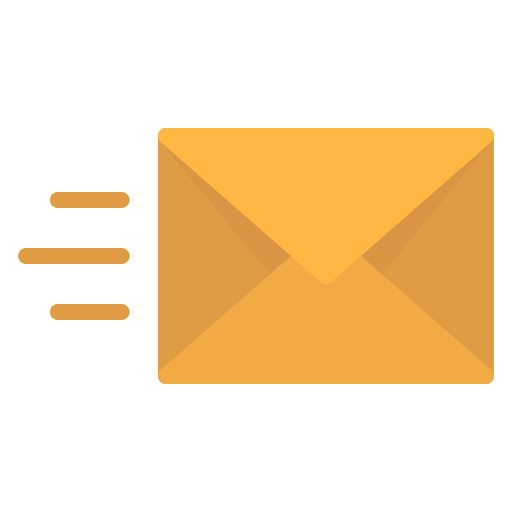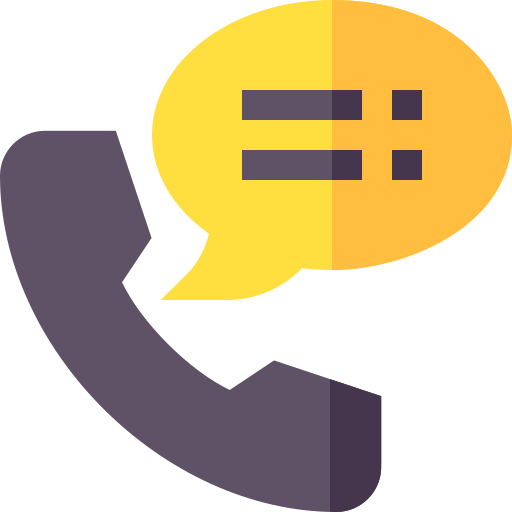Mithilfe von Wake on LAN kann man den eigenen Computer bzw. Server im lokalen Netzwerk über ein sogenanntes Magic Package einschalten. In dieser kurzen Anleitung geht es darum, wie man abseits der notwendigen BIOS-Einstellungen die passenden Linux-Konfigurationen vornimmt um Wake On LAN unter Proxmox nutzen zu können. Die benötigten Einstellungen im BIOS findet Ihr im Handbuch eures Mainboards bzw. über Google. Sobald Ihr diesen Part erledigt habt, geht es mit der folgenden Konfiguration weiter.
# ethtool installieren
apt install ethtool
# alle netzwerk devices des rechners ausgeben
ip addr
In der Liste die hier ausgegeben wird sucht Ihr das Gerät das aktuell die IP Adresse eures Proxmox Servers zugeteilt bekommen hat. In der Liste finden sich neben physischen Netzwerkkarten auch virtuelle die den laufenden VMs zugewiesen sind. In meinem Fall heißt das Netzwerk-Gerät „enp2s0“, die nachfolgenden Kommandos müssen auf den Namen eures Geräts abgeändert werden.
# details zum netzwerkgerät ausgeben
ethtool enp2s0
Dieser Befehl gibt euch jetzt Details zum Netzwerkgerät aus, uns interessiert der Punkt „Wake-on:“, dieser sollte in eurem Fall „d“ anzeigen, wir wollen die Flag auf „g“ stellen um Wake On Lan zu aktivieren.
# wake on lan flag auf g stellen
ethtool -s enp2s0 wol g
Diese Einstellung bleibt nur bis zum Neustart des Rechners aktiv, um die Einstellung festzuschreiben müssen wir die Datei unter /etc/network/interfaces anpassen
# netzwerk-konfig ändern
nano /etc/network/interfaces
Sucht hier jetzt nach dem Eintrag zu eurem Netzwerkadapter, direkt darunter fügt Ihr die folgende Zeile ein (der Name des Adapters muss natürlich auch hier wieder angepasst werden)
post-up /usr/sbin/ethtool -s enp2s0 wol g
Speichert die Datei jetzt und schaltet den PC / Server aus. Anschließend könnt Ihr euer Magic Package ausschicken, das Gerät sollt anschließend von selbst starten. Nach dem Neustart solltet Ihr noch kontrollieren ob die Flag die wir zuvor in der Config angepasst haben auch richtig gesetzt wurde. Nutzt dazu wieder das Kommando ethtool enp2s0, der Output unter Wake-on: sollte wieder auf „g“ stehen.